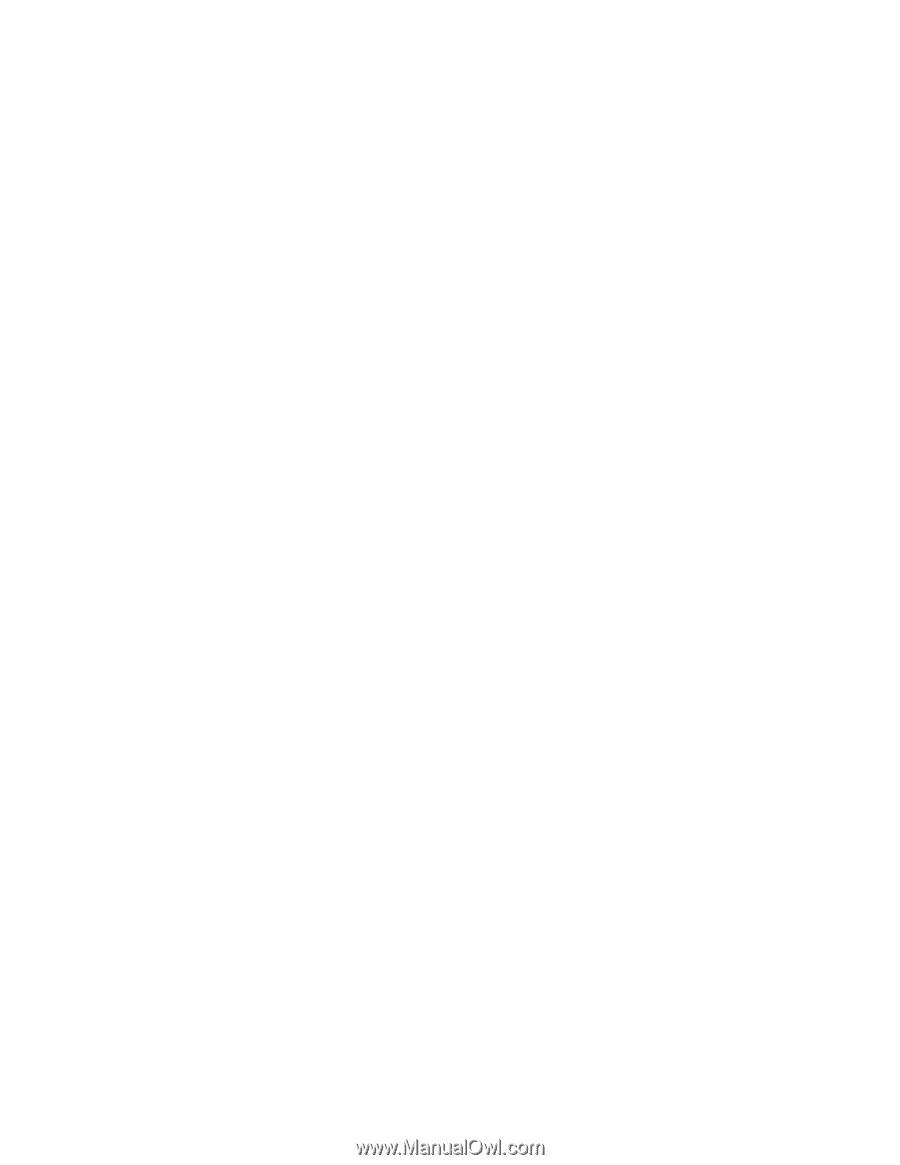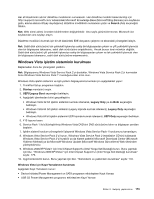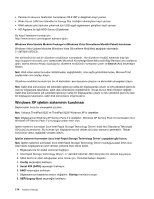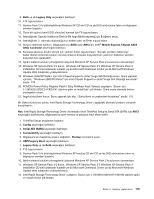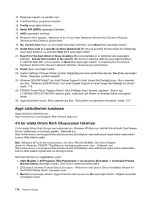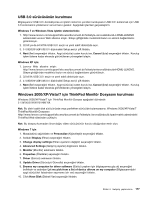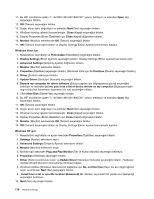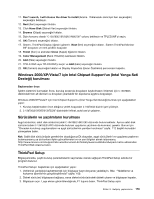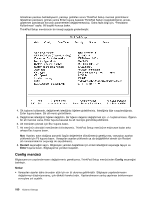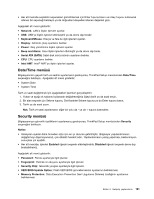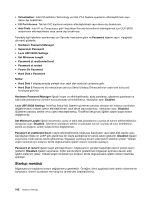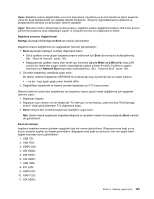Lenovo ThinkPad X220i (Turkish) User Guide - Page 196
Update Wizard Donanım Güncelleme Sihirbazı başlar., C:\SWTOOLS\DRIVERS\MONITOR
 |
View all Lenovo ThinkPad X220i manuals
Add to My Manuals
Save this manual to your list of manuals |
Page 196 highlights
11. Bu INF monitörüne giden "C:\SWTOOLS\DRIVERS\MONITOR" yolunu belirleyin ve ardından Open (Aç) seçeneğini tıklatın. 12. OK (Tamam) seçeneğini tıklatın. 13. Doğru ekran tipini doğrulayın ve ardından Next (İleri) seçeneğini tıklatın. 14. Windows kuruluş işlemini tamamlamıştır. Close (Kapat) seçeneğini tıklatın. 15. Display Properties (Ekran Özellikleri) için Close (Kapat) düğmesini tıklatın. 16. Monitor (Monitör) sekmesinde OK (Tamam) seçeneğini tıklatın. 17. OK (Tamam) seçeneğini tıklatın ve Display Settings (Ekran Ayarları) penceresini kapatın. Windows Vista için 1. Masaüstünü sağ tıklatın ve Personalize (Kişiselleştir) seçeneğini tıklatın. 2. Display Settings (Ekran Ayarları) seçeneğini tıklatın. Display Settings (Ekran Ayarları) penceresi açılır. 3. Advanced Settings (Gelişmiş Ayarlar) düğmesini tıklatın. 4. Monitor (Monitör) sekmesini tıklatın. 5. Properties (Özellikler) seçeneğini tıklatın. (Windows Vista için de Continue (Devam) seçeneğini tıklatın.) 6. Driver (Sürücü) sekmesini tıklatın. 7. Update Driver (Sürücüyü Güncelle) seçeneğini tıklatın. 8. Browse my computer for driver software (Sürücü yazılımı için bilgisayarıma göz at) seçeneğini belirleyin ve ardından Let me pick from a list of device drivers on my computer (Bilgisayarımdaki aygıt sürücüleri listesinden seçmeme izin ver) seçeneğini tıklatın. 9. Click Have Disk (Disketi Var) seçeneğini tıklatın. 10. Bu INF monitörüne giden "C:\SWTOOLS\DRIVERS\MONITOR" yolunu belirleyin ve ardından Open (Aç) seçeneğini tıklatın. 11. OK (Tamam) seçeneğini tıklatın. 12. Doğru ekran tipini doğrulayın ve ardından Next (İleri) seçeneğini tıklatın. 13. Windows kuruluş işlemini tamamlamıştır. Close (Kapat) seçeneğini tıklatın. 14. Display Properties (Ekran Özellikleri) için Close (Kapat) düğmesini tıklatın. 15. Monitor (Monitör) sekmesinde OK (Tamam) seçeneğini tıklatın. 16. OK (Tamam) seçeneğini tıklatın ve Display Settings (Ekran Ayarları) penceresini kapatın. Windows XP için: 1. Masaüstünü sağ tıklatın ve açılan menüden Properties (Özellikler) seçeneğini tıklatın. 2. Settings (Ayarlar) sekmesini seçin. 3. Advanced Settings (Gelişmiş Ayarlar) sekmesini tıklatın. 4. Monitor (Monitör) sekmesini seçin. 5. Monitör tipi listesinden Plug and Play Monitor (Tak ve Kullan Monitör) seçeneğini belirleyin. 6. Properties (Özellikler) seçeneğini tıklatın. 7. Driver (Sürücü) sekmesini seçin ve Update Driver (Sürücüyü Güncelle) seçeneğini tıklatın. Hardware Update Wizard (Donanım Güncelleme Sihirbazı) başlar. 8. Windows Update (Windows Güncelleme) bağlantısı için No, not this time (Hayır, bu kez değil) öğesini seçin ve ardından Next (İleri) seçeneğini tıklatın. 9. Install from a list or specific location (Advanced) (Bir listeden veya belirli bir yerden kur (Gelişmiş)) seçeneğini belirleyin. 10. Next (İleri) seçeneğini tıklatın. 178 Kullanıcı Kılavuzu